사진을 실수로 삭제한 경험이 있습니다. 삭제된 휴대폰 사진을 복원하는 방법에는 2가지가 있습니다 첫 번째는 다행히 백업을 해놓은 상태에서 복원하는 방법과 두 번째는 백업이 없는 상태에서 영구적으로 삭제된 사진을 복구하는 방법입니다
목차
백업이 된 사진 복원하는 방법
1. 삼성 클라우드 백업에서 복원하기
삼성 클라우드 백업을 해놓은 경우에 복원하는 방법입니다 백업을 하기 위해서는 삼성 클라우드와 동기화를 시켜야 합니다 동기화를 위해서는 설정▶계정 및 백업▶삼성 클라우드▶갤러리에서 동기화를 설정해 주시면 됩니다

1) 설정 클릭

2) 계정 및 백업-이전에 삼성 클라우드에 휴대폰을 백업하고 데이터를 동기화시켜 놓았어야 함

3) 삼성 클라우드▶데이터 복원-이전에 갤러리에 있던 사진이 OneDrive와 동기화가 되어 있어야 함

4) 백업된 목록을 체크하고 복원할 데이터를 선택하여 복원
2. 구글 포토 백업에서 복원하기
삭제된 사진이나 동영상은 휴지통으로 이동한 지 60일 동안 보관이 되는 것을 활용하는 방법입니다 안드로이드 핸드폰에서 구글 포토 앱을 열어 복원하는 방법과 연동되는 pc에서 복원하는 방법이 있습니다 여기서는 pc에서 복원하는 방법을 알아보겠습니다
참고로 핸드폰에서 복원하는 방법은 안드로이드 핸드폰에서 구글포토 들어가기▶하단에서 라이브러리 클릭▶상단에 있는 휴지통을 클릭▶복원하려는 사진이나 동영상을 길게 터치▶하단에서 복원을 클릭하면 사진이나 동영상이 구글 포토 계정으로 복원 완료

1) 컴퓨터에서 Google Photos에 들어갑니다

2) 왼쪽의 휴지통을 클릭합니다

3) 복원하려는 사진이나 동영상을 선택한 후 클릭합니다

4) 오른쪽 상단에서 복원을 클릭하면 구글 포토 계정으로 복원이 됩니다
※ pc가 아닌 핸드폰으로 복원하시려면 핸드폰에 설치되어 있는 구글 포토앱을 클릭하여 실행하신 다음에, 복원하시고자 하는 사진을 선택한 후에 클릭하여 다운로드하시면 됩니다
백업이 안된 사진 복원하는 방법
1. 갤러리 휴지통 기능을 이용하여 복원하기
갤러리에서 삭제한 사진은 휴지통으로 이동한 후 30일 동안 보관이 되는 것을 활용하는 방법입니다

1) 안드로이드 핸드폰에 있는 갤러리 앱에 들어갑니다

2) 우측 상단에 잇는 점 3개( 더 보기)를 클릭합니다

3) 휴지통을 클릭합니다
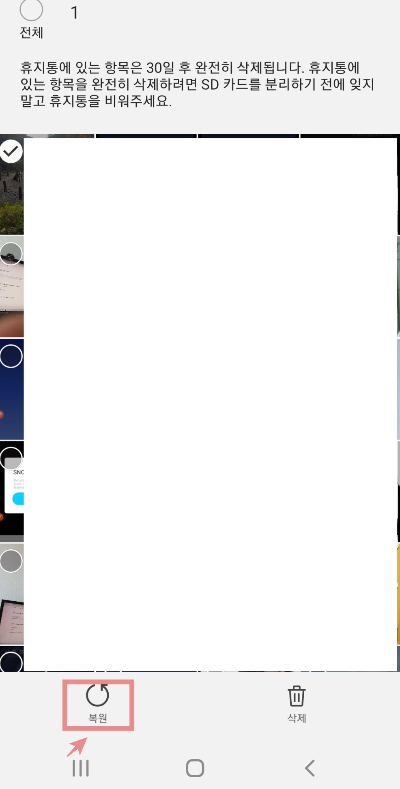
4) 복원을 원하시는 사진을 선택하여 복원 버튼을 클릭하면, 갤러리에 처음 촬영했던 날짜로 복원이 됩니다
2. 사진 복구 프로그램을 이용하여 복원하기

안드로이드용 iMyFone D-Back 사진 복구 프로그램을 이용한 복원 방법입니다

1) 안드로이드용 iMyFone D-Back 사진 복구 프로그램을 설치한 다음에 핸드폰 데이터 복구 모드를 선택

2) 프로그램 실행 후 USB로 핸드폰에 연결

3) 손상되거나 삭제되어 복구할 데이터를 검색
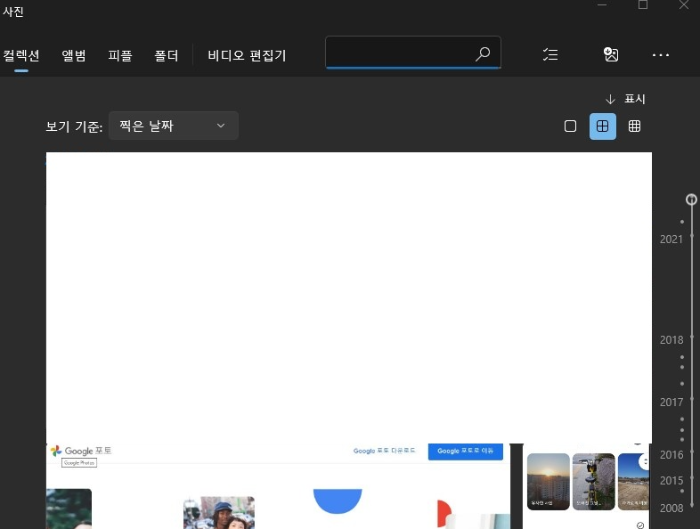
4) 복구를 원하는 파일을 선택 후 복구를 진행
'일상의 정보' 카테고리의 다른 글
| 상속의 단순승인·한정승인·포기의 개념 (0) | 2022.11.26 |
|---|---|
| 듀얼모니터 마우스 좌우 이동이 안될때 설정 방법 (0) | 2022.10.06 |
| 층간소음 사후확인제 시행 8월 4일부터 (0) | 2022.09.30 |
| 텀블러 안 엄청난 세균 세척을 제대로 하는 방법 (0) | 2022.09.26 |
| 드럼세탁기 통세척, 고무패킹, 세제통 청소방법 (0) | 2022.09.24 |
댓글